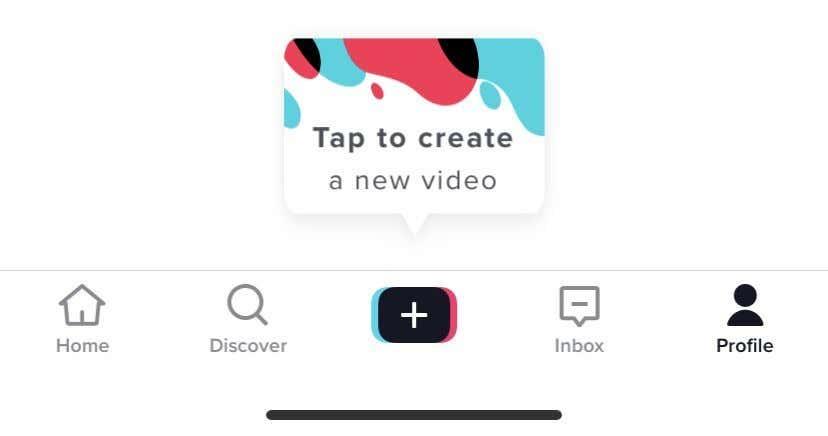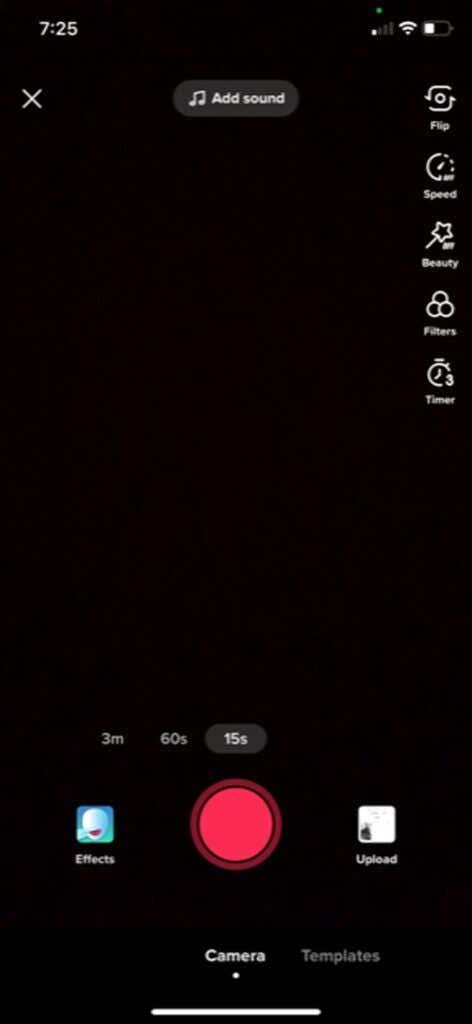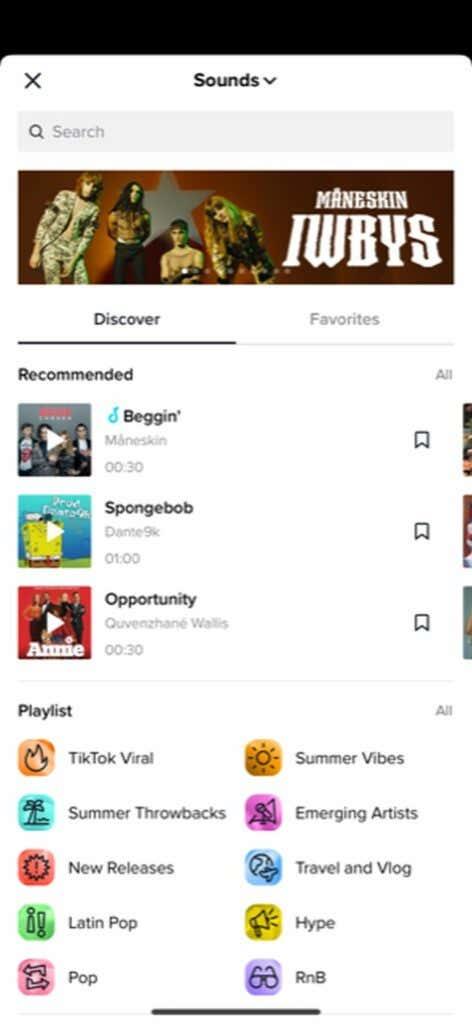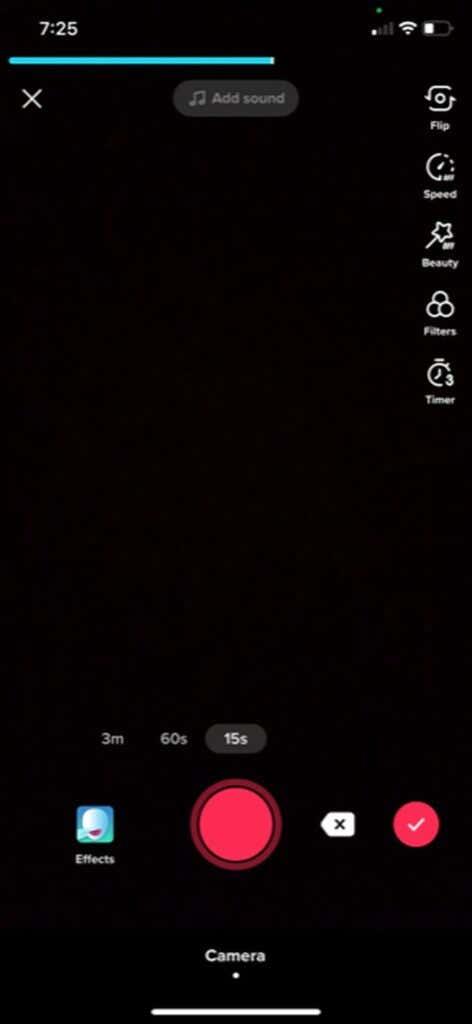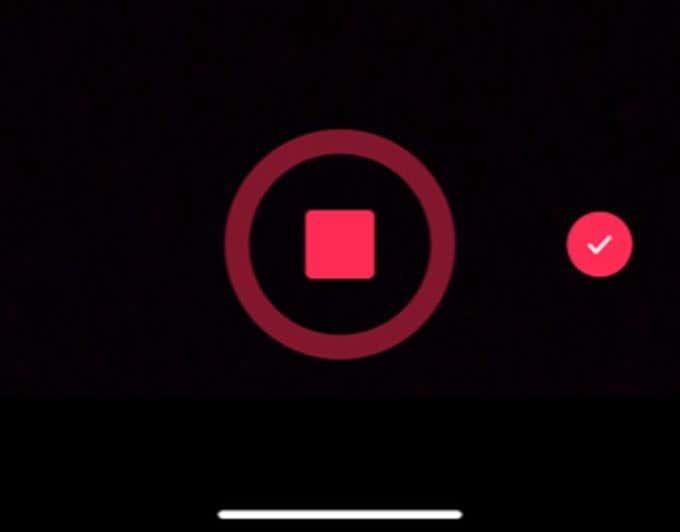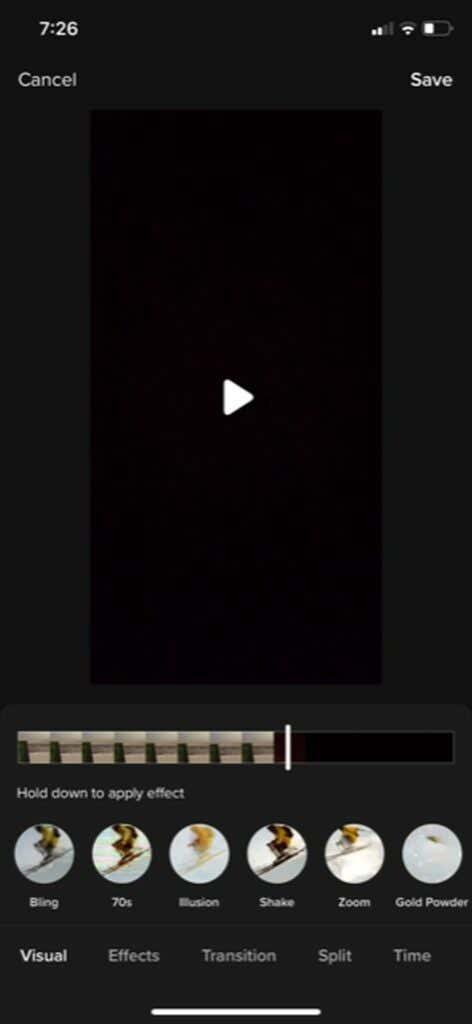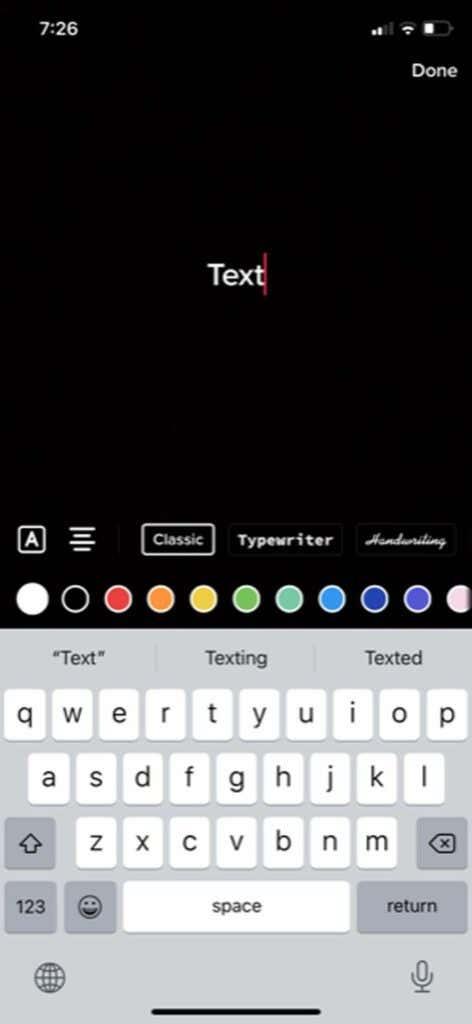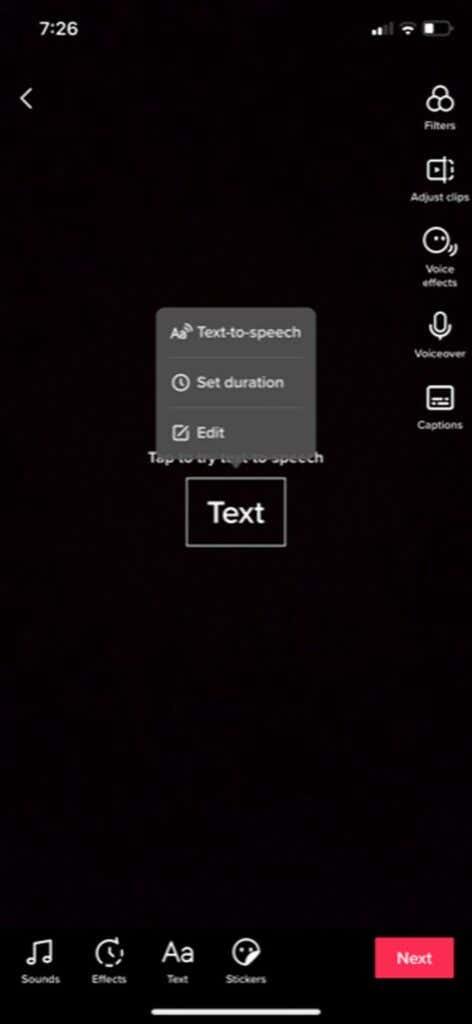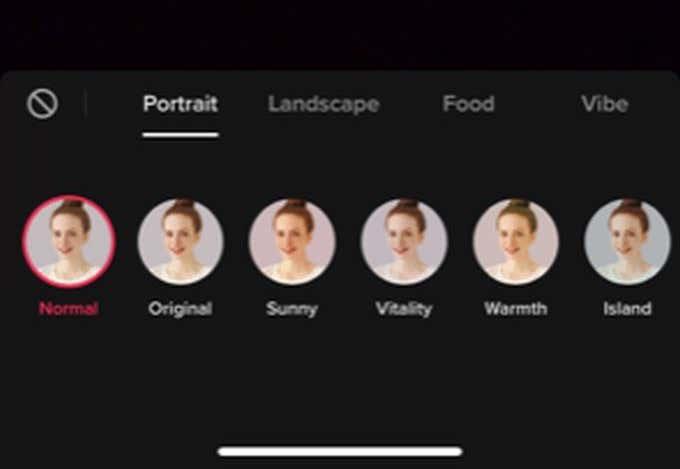Co aumento da popularidade da plataforma de redes sociais TikTok , moitas persoas comezan a abrir contas. Aínda que TikTok comezou cunha base de usuarios máis nova, máis persoas de todas as idades comezaron a usalo. Se estás comezando coa plataforma, ao principio pode parecer un pouco confuso.
O foco principal de TikTok son vídeos curtos, normalmente con música reproducida sobre eles. Pode ser relativamente sinxelo ver os teus vídeos e interactuar con eles en TikTok, pero facer bos vídeos é esencial para conseguir moitas visualizacións, gústame e comentarios.

Para iso, é importante saber como facer vídeos en TikTok . Este artigo repasará o proceso básico de toma e edición do teu vídeo e as ferramentas dispoñibles para usar en TikTok, así como algúns consellos para que os teus vídeos sexan xeniais.
Gravando vídeo para TikTok
O primeiro que terás que facer é gravar o vídeo que queres usar.
Grava o vídeo en TikTok
Hai algunhas formas de facelo. A primeira opción é gravar directamente en TikTok.
- Na parte inferior da aplicación, toca a icona máis no medio da barra de navegación.
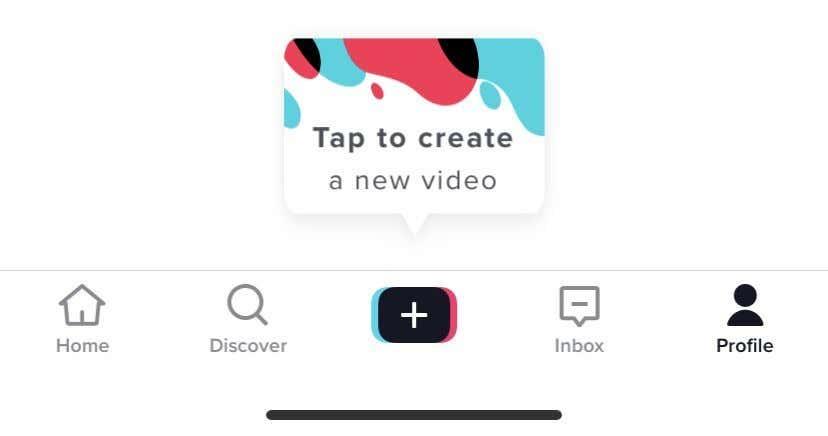
- A cámara abrirase. Se é a primeira vez que o abres, terás que permitir o permiso de TikTok para usar a túa cámara e micrófono.
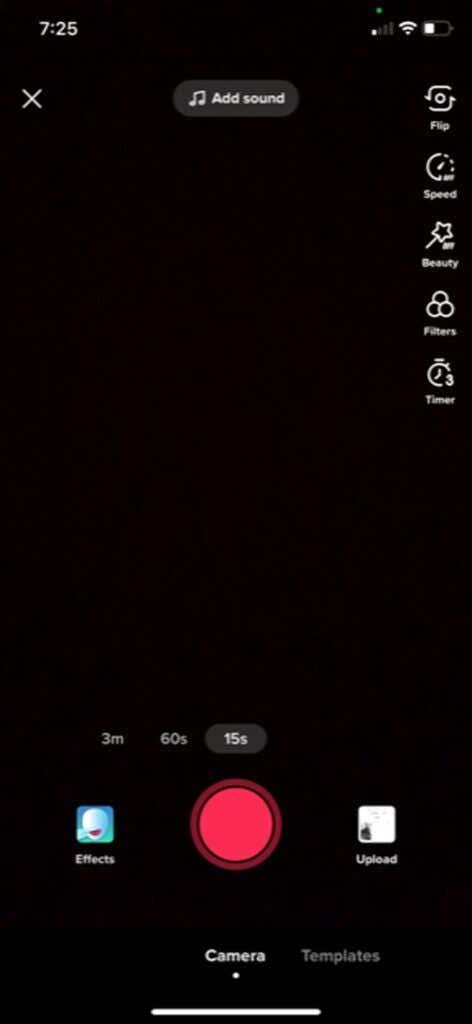
- Se queres engadir música/son, asegúrate de tocar o botón Engadir son na parte superior e busca ou elixe o teu audio antes de comezar a gravar.
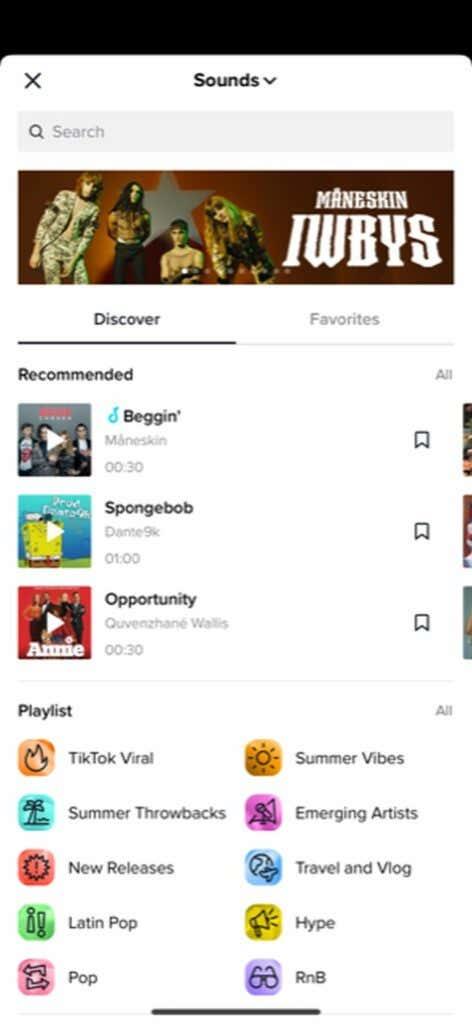
- Para gravar, escolla o tempo que desexa que dure o vídeo completo e, a continuación, toque o botón vermello de gravación.
- Na parte superior da pantalla, verás unha barra azul que mostra canto tempo gravaches e canto tempo de vídeo che queda en gris.
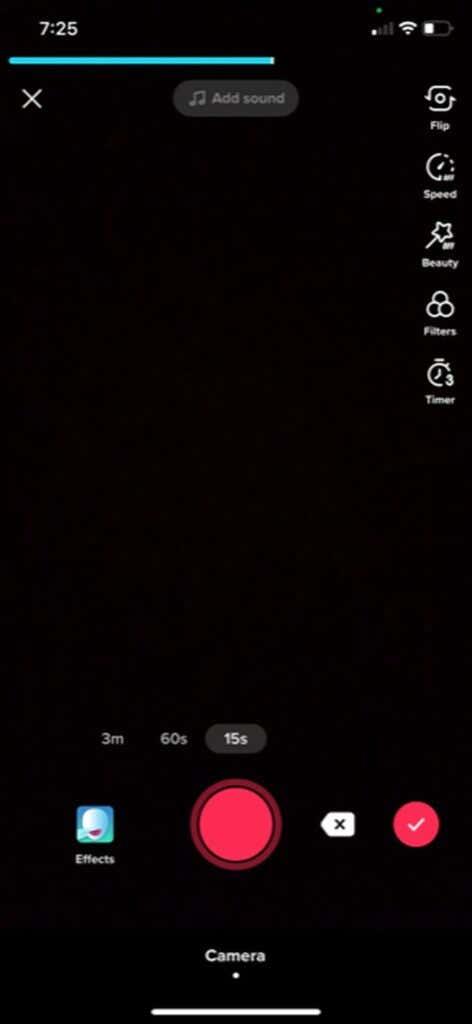
- Podes tocar o botón vermello de parada para pausar a gravación en calquera momento. TikTok gardará a gravación ata entón e podes premer de novo o botón de gravación para continuar gravando o mesmo vídeo.
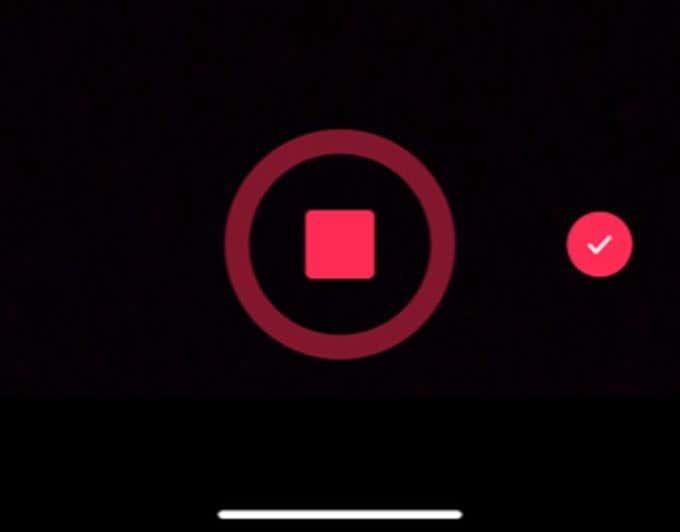
- Se queres eliminar o último segmento de vídeo que fixeches, podes tocar a icona x branca a carón do botón de gravación e, a continuación, tocar Descartar .
- Unha vez que teñas o vídeo que queres, selecciona a icona de verificación vermella para pasar á pantalla de edición.
Grava o vídeo coa aplicación da túa cámara
A outra opción é gravar vídeo fóra de TikTok, como na aplicación da cámara do teu teléfono intelixente, e importalo a TikTok deste xeito.
- Toca a icona máis no medio da barra de navegación.
- Unha vez que se abra a cámara, mira á dereita do botón vermello de gravación e escolla a icona dunha imaxe coa etiqueta Cargar .

- Toca os vídeos que queres engadir ao teu TikTok e toca Seleccionar ou toca os círculos na esquina das miniaturas dos vídeos. Unha vez que os escolliches todos, toca Seguinte .
- Na pantalla de edición, pode engadir música buscando audio e seleccionándoo. Se queres cambiar a orde dos vídeos engadidos, podes tocar o botón Axustar . A continuación, toque, manteña premido e arrastre os vídeos onde quere que estean. Tamén pode tocar clips individuais para cortalos, reorientalos ou eliminalos. Toca Seguinte cando remate.
O seguinte paso sería editar o teu TikTok para engadir texto, efectos ou transicións se o desexas. Non importa como graves o teu vídeo, o proceso de edición final é o mesmo.
Como editar o teu vídeo de TikTok
Despois de gravar o vídeo para TikTok , poderás editar un pouco para que o vídeo destaque. Hai algunhas opcións diferentes para editar o teu vídeo e quererás coñecelas antes de comezar o proxecto.
En primeiro lugar, asegúrate de montar os teus clips exactamente do xeito que queres antes de comezar a editar. Isto ocorre porque se vas cambiar algún dos clips, terás que volver á fase de gravación e eliminaranse as túas edicións.
Engadindo efectos
Na parte inferior da pantalla, deberías ver unha icona de reloxo coa etiqueta Efectos . Toca isto para ver os efectos e as transicións que podes engadir ao teu vídeo. Para usalos:
- Toca o tipo de efecto que queres: Visual , Efectos , Transición , Dividir ou Tempo .
- Navega pola liña de tempo do vídeo ata o punto no que queres que se produza o efecto.
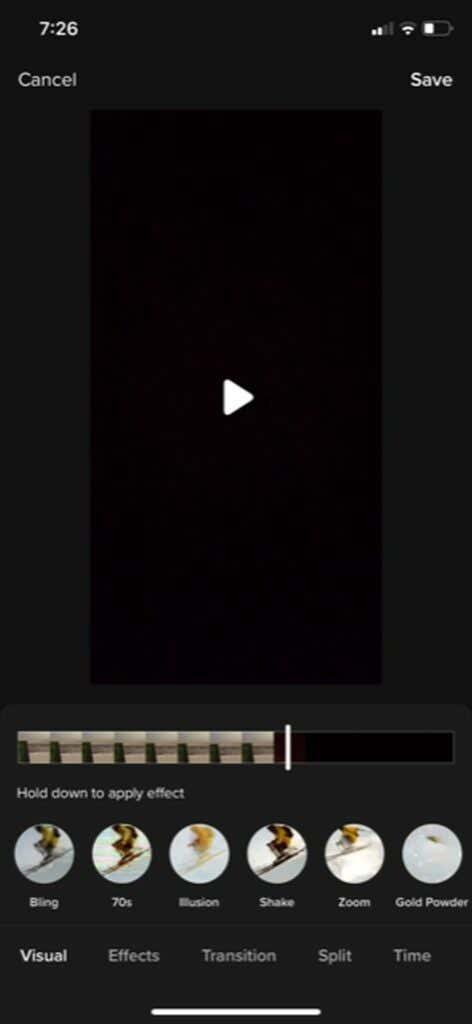
- Manteña premido para aplicar o efecto durante o tempo que desexe. TikTok mostrará o efecto en tempo real. Despois podes volver á liña de tempo para ver e asegurarte de que che gusta.
- Para eliminar un efecto que acabas de engadir, toca o botón de atrás gris situado debaixo da liña de tempo do vídeo á dereita.
- Toca Gardar cando remate.
Engadindo texto
O texto pode ser unha boa forma de transmitir información. Tamén é moi sinxelo engadir unha vez que sabes como:
- Toca a icona Texto na parte inferior da pantalla.
- Escolla o seu tipo de letra, formato e cores e, a continuación, escriba o seu texto.
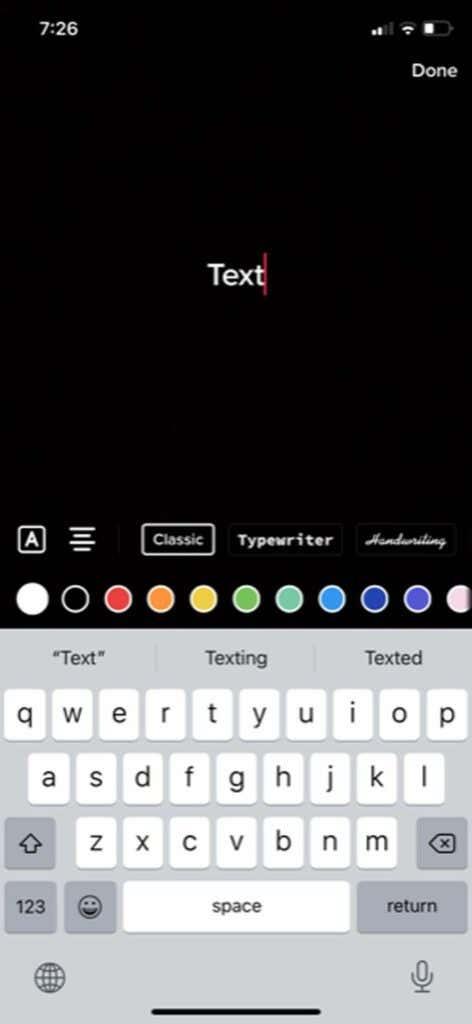
- Toca fóra do texto ou selecciona Feito para engadilo ao teu vídeo. Despois, pode movelo para colocalo.
- Toca o texto para editalo de novo. Tamén podes tocar Definir duración para colocar o texto nunha parte determinada do teu vídeo durante un período de tempo determinado.
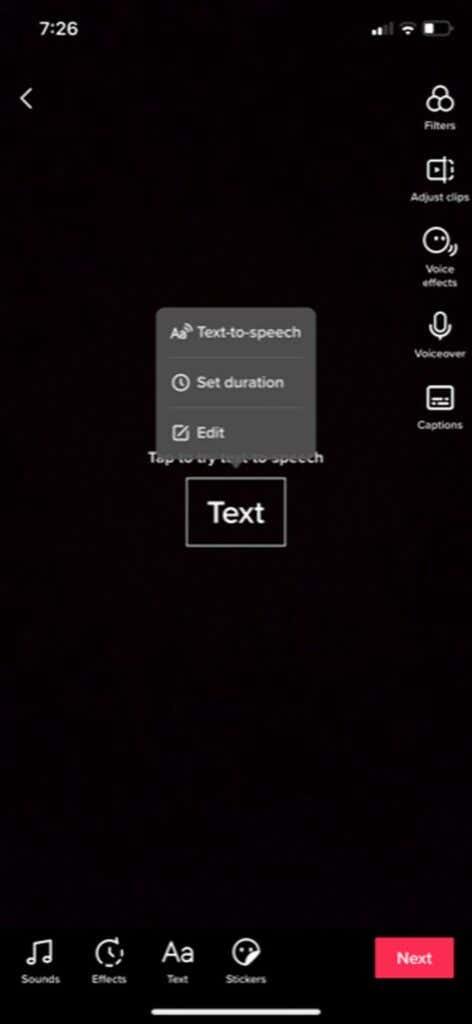
Engadindo filtros
Para darlle estilo ao teu vídeo, podes optar por poñerlle filtros. Hai moitos para escoller, e facelo sen esforzo.
- Toca a icona Filtros na parte superior dereita da pantalla.
- Toca o filtro que queres usar e, a continuación, usa o control deslizante para cambiar a súa intensidade.
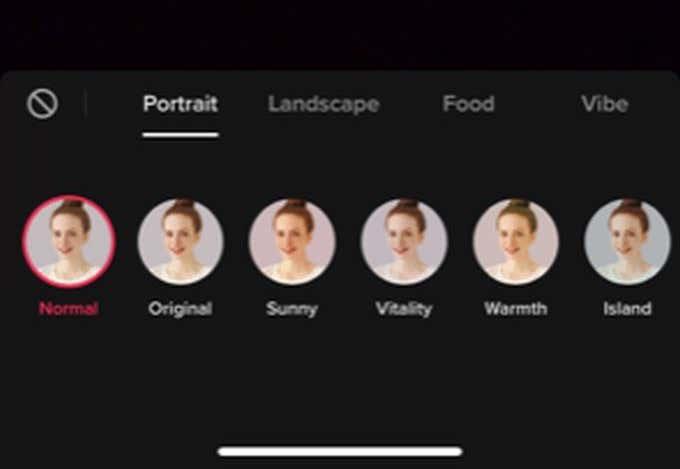
- Toca de novo o teu vídeo para aplicar o filtro. Podes tocar a opción Filtros de novo e configuralo en Normal para eliminalo.
Publicando o teu vídeo de TikTok
Unha vez que remates de crear o teu vídeo, toca o botón Seguinte para ir á páxina de publicación. Aquí podes engadir unha descrición, hashtags, ligazóns e establecer opcións de privacidade.
Se non queres publicar o vídeo de inmediato, toca Borradores para gardar o vídeo para que só poidas velo ti. Podes acceder aos borradores desde a páxina de perfil do teu TikTok . En caso contrario, quererás tocar Publicar para publicar o vídeo e ver como funciona.